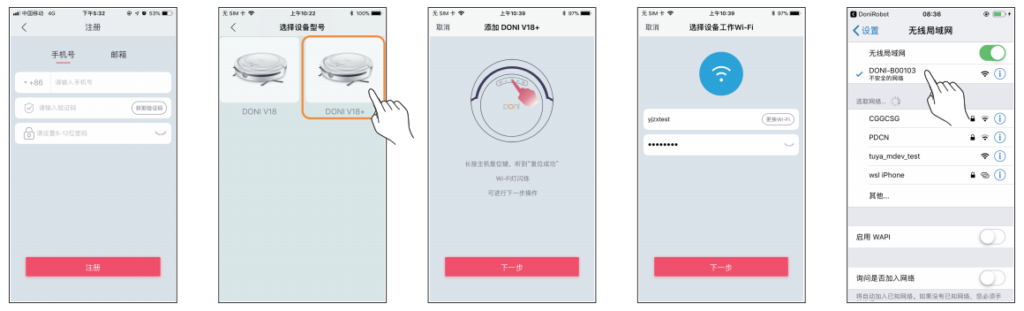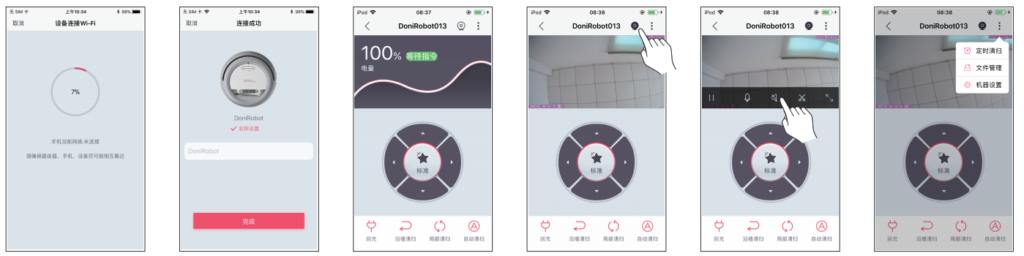產品說明分類
掃地機器人使用說明書
APP配網使用指南
DONI HOME APP 網絡配置使用指南
DONI HOME APP支持型號: DN-V13 、DN-V16、DN-LDS901Z
1. 下載DONI HOME App。 ( 或在應用商店搜索“DONI HOME”下載App。)
下載地址:http://www.gqzone.cn/app/
2. 注冊并登陸App。
3. 首頁點擊添加設備,開始配網。
4. 長按“回充”鍵3秒,待指示燈變為藍燈閃爍,表示主機進入配網模式,即可點擊APP下一步。
5. 輸入WI-FI帳號和密碼,點擊“OK”開始配網。
6. 配網成功。(注意:目前僅支持2.4G網絡,如配網失敗,請檢查WI-FI網絡配置或第4-5步操作步驟是否正確。)
7. 修改設備名稱,點擊“確認”完成。
8. 在首頁點擊已添加設備進入控制界面。
9. 在設備控制界面,可操作相應功能和查看掃地機工作狀態。
10. 點擊設備控制界面右上角圖標,打開系統設置菜單。
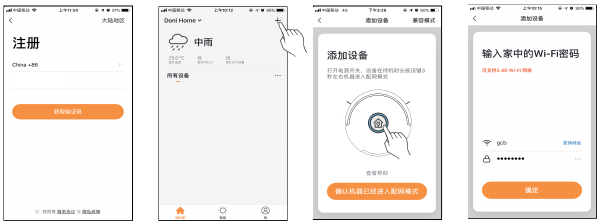
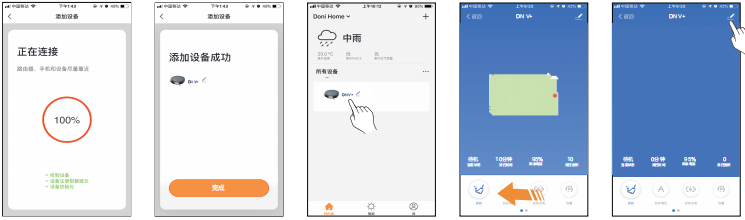
Donirobot APP (停止更新) 網絡配置使用指南
DoniRobot APP支持型號: DN-V18 、DN-V18+
1. 下載DoniRobot APP; ( 或應用商店搜索“DoniRobot”下載App )?
2. 注冊并登陸App;
3. 首頁點擊右上角“ + ”添加設備,選擇“ Doni V18 ”機型開始配網設置;
4. 根據提示長按主機“![]() ”鍵5秒,待提醒“ 復位成功…… ”后,點擊手機App“ 下一步 ”;
”鍵5秒,待提醒“ 復位成功…… ”后,點擊手機App“ 下一步 ”;
5. 輸入Wi- Fi 帳號和密碼,點擊“ 下一步 ”;
6. 點擊“ 去設置 Wi- Fi ”跳轉至手機“ Wi- Fi ”連接界面,選擇列表中的“ DONI – XXXXXX(編號) ”設備,開始配網;
7. 返回“ DoniRobot ”App,設備開始連接Wi- Fi,請耐心等待;
8. 連網成功,為設備添加名稱;(注:目前僅支持2.4G網絡,如配網失敗,請檢查Wi- Fi 配置或第4- 6步操作步驟是否正確。)
9. 點擊已添加設備進入控制界面,可查看設備當前工作狀態和操作相關功能;
10. 在線視頻:點擊設備界面右上角“ ”圖標,打開在線視頻畫面;
11. 語音對講:點擊畫面上“ ”按鈕可打開/關閉主機實時錄音, 按住“ ”圖標并說話,可向主機傳送語音;
12. 系統設置:點擊設備界面右上角“ ”圖標,打開系統設置菜單,可查看和設定相關功能項;